Ativar ou Desativar o Controle de Conta de Usuário (UAC) no Windows
Este tutorial mostra como alterar as configurações do UAC no Microsoft Windows.

Muitos usuários do Windows 10 reclamaram que não podiam usar seus fones de ouvido Bluetooth como fones de ouvido e alto-falantes. Muitas vezes, isso ocorre porque o fone de ouvido Bluetooth é mostrado como dois dispositivos. Fizemos o trabalho pesado e encontramos cinco soluções possíveis que podem ajudá-lo a resolver esse problema para sempre. Siga as etapas abaixo na ordem exata em que as listamos.
Primeiro, execute o solucionador de problemas de hardware e dispositivos.
Pressione as teclas Windows e X ao mesmo tempo e selecione Prompt de Comando (Admin) .
Execute o comando msdt.exe -id DeviceDiagnostic e pressione Enter.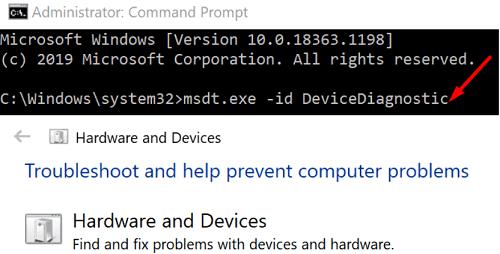
Inicie o solucionador de problemas de Hardware e Dispositivos e deixe a ferramenta verificar e corrigir seus dispositivos.
Como alternativa, você também pode clicar com o botão direito do mouse no ícone Volume na barra de tarefas e selecionar Solucionar problemas de som . Siga as instruções da janela Get Help e verifique os resultados.
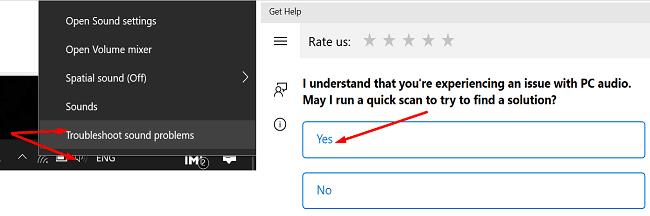
Além disso, você também pode navegar até Configurações , selecionar Atualização e segurança e clicar em Solucionar problemas . Vá para Solucionadores de problemas adicionais e execute os seguintes solucionadores de problemas: Reprodução de áudio , Bluetooth e Gravação de áudio .

Vá para Configurações , clique em Dispositivos e selecione Bluetooth e outros dispositivos .
Selecione o fone de ouvido problemático e clique em Remover dispositivo .
Reinicie o computador, emparelhe os dispositivos novamente e verifique os resultados.
Vá ao Painel de Controle , clique em Hardware e Sons e selecione Som .
Clique com o botão direito em todos os seus dispositivos de som e vá para Propriedades .
Vá para Avançado e desmarque a opção Permitir que os aplicativos assumam o controle exclusivo deste dispositivo . Faça isso para todos os seus dispositivos.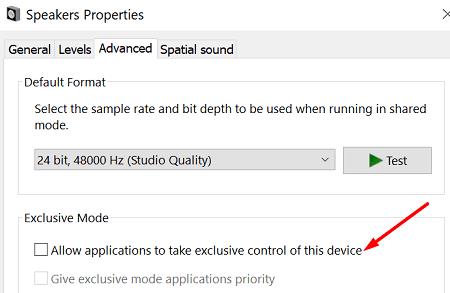
Em seguida, navegue até Gravação e desative o microfone do fone de ouvido. Verifique os resultados.
Certifique-se de que todos os seus drivers Bluetooth estejam atualizados.
Inicie o Gerenciador de dispositivos e expanda a categoria Bluetooth .
Em seguida, clique com o botão direito do mouse no driver Bluetooth e selecione Atualizar driver .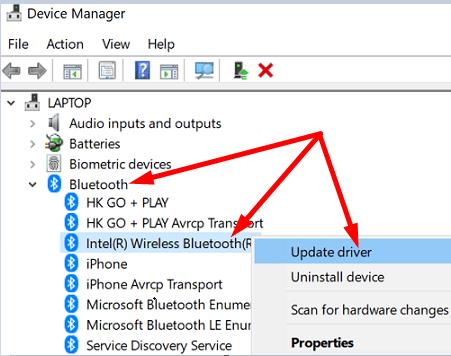
Repita essas etapas para todos os seus drivers Bluetooth.
Reinicie o seu computador e verifique se o problema desapareceu.
Se persistir, clique com o botão direito do mouse nos drivers Bluetooth novamente e selecione Desinstalar dispositivo .
Reinicie sua máquina novamente para reinstalar os drivers mais recentes automaticamente.
Alguns usuários corrigiram o problema após desativar o Microsoft Bluetooth LE Enumerator.
Primeiro, desemparelhe o fone de ouvido.
Em seguida, inicie o Gerenciador de Dispositivos e expanda a categoria Bluetooth .
Clique com o botão direito em Microsoft Bluetooth LE Enumerator .
Selecione Desativar dispositivo .
Deixe o outro Microsoft Bluetooth Enumerator (sem LE) habilitado.
Emparelhe o fone de ouvido novamente e verifique se o problema foi resolvido.
Quando você desativa o enumerador, o Windows avisa que seus dispositivos podem não funcionar corretamente. Mas isso se aplica apenas a dispositivos que requerem Bluetooth de baixa energia. Se você não tiver nenhum desses dispositivos, não há nada com que se preocupar.
Se o fone de ouvido Bluetooth não funcionar como fone de ouvido e alto-falante, atualize os drivers Bluetooth. Em seguida, execute os solucionadores de problemas de hardware, áudio e Bluetooth . Além disso, desative o Microsoft Bluetooth LE Enumerator e evite que os aplicativos controlem seus dispositivos de som. Clique nos comentários abaixo e diga-nos qual desses métodos funcionou para você.
Este tutorial mostra como alterar as configurações do UAC no Microsoft Windows.
Se você não consegue alterar as configurações do mouse no Windows 10, atualize ou reinstale os drivers do mouse. Ou execute a ferramenta de solução de problemas de Hardware e Dispositivos.
A desfragmentação de um PC é vital para o seu bem-estar, mas você sabe como fazê-lo manualmente?
Se você está enfrentando falhas na conexão Bluetooth no Windows 10, use estas etapas de solução de problemas para corrigir o problema.
Cansado daquele alerta irritante que diz que seu computador com Windows 10 está sem atualizações importantes? Veja aqui como se livrar dele e mantenha seu sistema seguro.
Se o Microsoft Edge não iniciar em tela inteira, habilite o Modo maximizado na inicialização, atualize o navegador e limpe o cache e os cookies.
Quer habilitar a integridade da memória do Windows? Aqui estão 9 maneiras de corrigir erro de integridade da memória desativada no Windows 11/10.
Descubra como verificar o tipo de RAM no Windows 10 e 11 com estes cinco métodos eficazes. Confira e escolha o melhor para você.
Para remover completamente uma distribuição Linux no WSL, use a página Aplicativos e recursos, os comandos winget --uninstall ou wsl.exe --unregister. Veja como.
Aprenda a sincronizar as configurações do Windows 10 em todos os seus dispositivos para uma experiência mais unificada e prática.
Aprenda a definir as configurações de desempenho gráfico no Windows 10 para otimizar a performance dos aplicativos. Personalize seu sistema com dicas úteis.
Se você estiver enfrentando a tela rosa da morte no seu PC, existem várias maneiras de corrigi-lo. Aqui estão soluções viáveis para corrigir a tela rosa da morte no Windows 10 e 11.
O Microsoft Edge está usando muita RAM em seu computador com Windows 10 ou Windows 11? Mostramos como resolver esse problema.
Aprenda como acessar o menu de sinalizadores no Microsoft Edge Insider e aproveite ao máximo recursos experimentais.
O Gerenciador de Tarefas do Windows 10 inclui a opção de habilitar ou desabilitar o modo Eco para corrigir o alto uso de recursos de aplicativos e melhorar o desempenho e a energia.
O Microsoft Edge está demorando uma eternidade para concluir os downloads no Windows? Veja como corrigir a velocidade lenta de download no Microsoft Edge para Windows 11 e Windows 10.
Aprenda a solucionar problemas de conexão Bluetooth no Windows 10 de forma eficaz e rápida, garantindo a conectividade dos seus dispositivos.
Descubra como configurar o hotspot móvel no Windows 10 para compartilhar sua conexão com a Internet de forma fácil e eficiente.
Descubra 6 maneiras práticas de encontrar o nome do seu computador no Windows 11 e 10 para facilitar a conectividade e o suporte técnico.
O Windows 10 representa três décadas de desenvolvimento e, como sistema operacional, já está bastante polido. Isso não significa, porém, que quando você inicializa uma nova cópia deste sistema operacional, ele é perfeito em todos os aspectos.
Se você está enfrentando erros ou travamentos, siga os passos para uma restauração do sistema no Windows 11 para reverter seu dispositivo a uma versão anterior.
Se você está procurando as melhores alternativas ao Microsoft Office, aqui estão 6 soluções excelentes para começar.
Este tutorial mostra como você pode criar um ícone de atalho na área de trabalho do Windows que abre um prompt de comando em um local de pasta específico.
O Start11 é melhor que a Barra de Tarefas do Windows? Confira algumas das principais vantagens que o Start11 possui em relação à barra integrada do Windows.
Está com dificuldades para descobrir como definir um vídeo como protetor de tela no Windows 11? Nós revelamos como fazer isso usando um software gratuito que é ideal para múltiplos formatos de arquivo de vídeo.
Está ficando irritado com o recurso de Narrador no Windows 11? Aprenda como desativar a voz do narrador de várias maneiras fáceis.
Tentar manter várias caixas de entrada de email pode ser uma dor, especialmente se você tiver emails importantes caindo em ambas. Este artigo mostra como sincronizar Gmail com Microsoft Outlook em dispositivos PC e Mac Apple.
Mostramos como resolver o erro "Windows não pode fazer logon porque seu perfil não pode ser carregado" ao conectar-se a um computador via Área de Trabalho Remota.
Algo aconteceu e seu PIN não está disponível no Windows? Não entre em pânico! Existem duas soluções eficazes para corrigir esse problema e restaurar o acesso ao seu PIN.
O que fazer quando a hora do computador com Windows 11 misteriosamente não mostra a hora que deveria? Tente estas soluções.

























